Интеграция бсп 2.3 в свою конфигурацию. Библиотека стандартных подсистем бсп
Печать (Ctrl+P)
Инструкция по внедрению библиотеки стандартных подсистем
Библиотека включает в себя набор универсальных функциональных подсистем,
предназначенных для использования в прикладных решениях на платформе “1С: Предприятие 8.3”
Файлы поставки содержит
1. 1Cv8.cf – файл поставки библиотеки. Не предназначен для создания
информационных баз по шаблону.
2. 1Cv8_demo.dt – демонстрационная база.
3. 1Cv8_demo.cf – файл поставки демонстрационной базы.
Первое внедрение подсистем библиотеки в конфигурацию и обновление версии уже внедренной библиотеки заметно отличаются. После загрузки файла 1Cv8.cf в пустую конфигурацию, нужно выполнить настройку объектов библиотеки как описано в разделе 2.2, иначе при запуске в режиме предприятия будет выдано сообщение
Когда я впервые внедрял БСП, я использовал файл 1Cv8_demo.cf, где уже все настроено и загрузил его в пустую конфигурацию, а затем включил возможность изменения конфигурации и методично удалял не нужные мне добавленные объекты в файле конфигурации 1Cv8_demo.cf и подготовил себе другой файл cf, который можно загружать в пустую конфигурацию без настройки перенесенных объектов библиотеки.
В целом процесс внедрения состоит из следующих этапов:
Этап 1
. Перенос объектов метаданных из файла поставки библиотеки в конфигурацию.
Этап 2
. Настройка перенесенных объектов библиотеки.
Этап 3
. Использование объектов библиотеки при разработке конфигурации.
Все функциональные подсистемы, входящие состав библиотеки, относятся к родительской подсистеме «Стандартные подсистемы» в дереве объектов метаданных конфигуратора. Подсистемы, предназначенные для конфигураций, рассчитанных на работу в модели сервиса, подчинены подсистеме «Работа в модели сервиса».
Для задачи первоначального внедрения и последующих обновлений версий библиотеки в прикладных решениях в дистрибутив входит специальный инструмент – помощник внедрения (внешняя обработка ПервоеВнедрениеБСП.epf).

В его функции входит поддержка принятия решений по внедрению библиотеки в конфигурацию, а также автоматический контроль фактического результата внедрения. Поскольку принятие решений по внедрению и контроль их выполнения не требуют погружения в технические детали реализации, то проектирование, реализация и контроль могут выполняться разными специалистами и в разные моменты времени
Этап 1 Перенос объектов метаданных из файла
поставки библиотеки в конфигурацию.
Первое внедрение
Шаг 1. Для выполнения переноса объектов библиотеки в свою конфигурацию при первом внедрении нужно выбрать в режиме Конфигуратор команду меню Конфигурация – Сравнить, объединить с конфигурацией из файла. В диалоговом окне указать файл поставки библиотеки и подтвердить запрос о постановке к ней на поддержку.

Шаг 2 .
В открывшемся окне сравнения и объединения конфигураций снять все флажки, ставить галку “включать область подчиненных подсистем” и отметить переносимые объекты с помощью команды Действия – Отметить по подсистемам конфигурации поставщика.

Из группы подсистем Стандартные подсистемы выбрать:
- обязательные подсистемы
: Базовая функциональность, Обновление версии ИБ, Пользователи, Контактная информация. Отметим, что при внедрении подсистемы «Пользователи» для использования в модели сервиса
подсистема «Контактная информация» - подсистемы, которые требуется внедрить в вашу конфигурацию, например, сервисные подсистемы, нормативно-справочная информация и
классификаторы - если предполагается работа конфигурации в модели сервиса, то нужно включить дополнительные подсистемы, обязательные к переносу в конфигурацию для работы в модели сервиса
Шаг 3.
Дополнительно нужно установить или снять флажки для отдельных объектов библиотеки и их свойств и выбрать режим объединения Взять из файла (Действия – Установить режим для всех…) и нажать кнопку Выполнить. В окне со списком зависимых объектов нажать кнопку Продолжить.
Шаг 4
. После завершения сравнения и объединения перейти ко второму этапу – настройка объектов библиотеки. В зависимости от числа внедряемых подсистем этот шаг может занять от одного до нескольких часов.
Обновление версии библиотеки
В этом разделе описана общая схема обновления на новую версию библиотеки. Отдельные особенности обновления каждой конкретной версии библиотеки приведены в сопроводительном документе updateSSL.htm
, входящем в поставку библиотеки. Как правило, при переходе между редакциями, подредакциями и релизами библиотеки (первая,
вторая и третья цифры в номере версии) требуется выполнить дополнительные действия по обновлению, а при переходе между исправительными релизами библиотеки (четвертая цифра
в номере версии), как правило, никаких дополнительных действий не требуется. В редких случаях, когда дополнительные действия все же необходимы при обновлении на исправительный релиз библиотеки, соответствующие инструкции содержатся не только в updateSSL.htm, но и в файле readme.txt в разделе Важно. Для обновления версии библиотеки нужно выбрать команду меню Конфигурация – Поддержка – Обновить конфигурацию. В диалоговом окне указать вариант Выбор файла обновления, задать путь к файлу поставки библиотеки и подтвердить запрос об
обновлении версии конфигурации поставщика.
Шаг 1.
Предварительно необходимо подготовить к удалению из конфигурации устаревшие объекты метаданных библиотеки. Для этого в открывшемся окне сравнения и объединения конфигураций снять все флажки напротив объектов метаданных, затем установить фильтр сравнения и объединения в значение Показывать присутствующие только в старой конфигурации поставщика в группе Новая конфигурация поставщика <- Старая конфигурация поставщика, как указано на рисунке.
Далее отметить все объекты метаданных флажками, выбрать режим объединения Взять из новой конфигурации поставщика (Действия – Установить режим для всех…) и нажать кнопку Выполнить.
При наличии ссылок на устаревшие объекты библиотеки из других объектов конфигурации или из других объектов самой библиотеки кнопка Продолжить недоступна. Следует вручную очистить все ссылки из других объектов конфигурации и перейти к шагу 2 (при этом ссылки из библиотечных объектов будут удалены автоматически на шаге 3).
Если же ссылок на устаревшие объекты библиотеки не было обнаружено и по кнопке Продолжить удалось поставить конфигурацию на поддержку, то следует отменить постановку на поддержку, вернувшись к исходной конфигурации БД (меню Конфигурация –Конфигурация базы данных – Вернуться к конфигурации БД).
Шаг 2.
Повторно выполнить команду Конфигурация – Поддержка – Обновить конфигурацию, указав в варианте Выбор файла обновления путь к файлу поставки библиотеки. В открывшемся окне сравнения и объединения конфигураций снять все флажки и отметить переносимые объекты с помощью команды Действия – Отметить по подсистемам новой конфигурации поставщика. Из группы подсистем «Стандартные подсистемы» выбрать:
● обязательные подсистемы;
● дополнительные подсистемы, обязательные к переносу в конфигурацию для работы в модели сервиса;
● все ранее внедренные подсистемы, а также подсистемы, которые дополнительно требуется внедрить в вашу конфигурацию;
● подсистемы, от которых зависят отмеченные выше подсистемы,
Затем отметить флажками для переноса этот же набор подсистем (объект метаданных «подсистема»), а так же подсистему Администрирование (если она была внедрена ранее или планируется внедрение) в окне сравнения и объединения конфигураций.
Выбрать режим объединения Взять из новой конфигурации поставщика (Действия –Установить режим для всех…).
Затем необходимо отметить к удалению из конфигурации все устаревшие объекты метаданных библиотеки. Для этого установить фильтр сравнения и объединения в значение Показывать присутствующие только в старой конфигурации поставщика в группе Новая конфигурация поставщика <- Старая конфигурация поставщика, как указано на рисунке.
Далее отметить все объекты метаданных флажками и нажать кнопку Выполнить. В окне со списком зависимых объектов нажать кнопку родолжить.
Шаг 3
. После завершения сравнения и объединения перейти ко второму этапу – настройка объектов библиотеки.
На примере редакции БСП 2.1.2.34 (платформа 1С 8.2) я рассмотрю основные функции, подсистемы и примеры использования данной конфигурации.
Конфигурация «Библиотека стандартных подсистем» — одна из немногих конфигураций от фирмы 1С, которая создана для разработчиков, а не пользователей. Сама конфигурация представляет из себя набор подсистем, которые могут использоваться в любых конфигурациях. Также в состав БСП включена целая технология разработки на базе 1С 8.2. Библиотека стандартных подсистем позволяет стандартизировать решения и добиться максимальной схожести различных решений от разных разработчиков. Все типовые конфигурации 1С 8.2, где используются управляемые формы ( 2.0, БП 3.0, УТ 11, УНФ), написаны на базе БСП.
В подсистемы БСП, как правило, включены такие функции, как администрирование баз данных, установка прав данных, прикрепление файлов, версионирование объектов, задачи сотрудникам, почтовые сообщения, анкетирование, отправка SMS, стандартная справочная информация (организации, классификатор валют, ) и другие сервисные функции, которые можно включить в любую конфигурацию на базе 1С 8.
Конфигурация «Библиотека стандартных подсистем» имеет специальный помощник внедрения, позволяющий существенно сократить трудозатраты при разработке новой конфигурации. С помощью помощника Вы можете пошагово указать нужные подсистемы и на выходе получить заготовку для будущей конфигурации:

Ниже я вкратце опишу подсистемы этой конфигурации, их назначение, и как их можно использовать. Всего в «Библиотеке стандартных подсистем» 52 подсистемы. Некоторые связаны между собой, некоторые независимы. Для рассмотрения процесса внедрения каждой подсистемы лучше всего обратиться к документации по конфигурации.
Получите 267 видеоуроков по 1С бесплатно:
1.Базовая функциональность
Подсистема «Базовая функциональность» содержит базовый функционал, обязательный для всех прикладных решений, использующих библиотеку. К базовому функционалу относятся процедуры и функции общего назначения, подсистема установки произвольного заголовка окна программы, универсальная форма для выбора объектов метаданных, ряд универсальных обработок, а также стандартные роли: ПолныеПрава, АдминистраторСистемы, ОбновлениеКонфигурацииБазыДанных ,БазовыеПрава и другие. Система содержит функционал для установки параметров сеанса.
Эта подсистема обязательна для установки в случае использования любой другой подсистемы.
2.Работа в модели сервиса
Подсистема «Работа в модели» содержит базовый функционал, обязательный для всех прикладных решений, рассчитанных на работу в модели сервиса, а также ряд подсистем, которые расширяют другие подсистемы для работы в модели сервиса (например, «Валюты в модели сервиса» и пр.).
3. Адресный классификатор
Подсистема предназначена для загрузки, хранения, получения адресной информации. Загрузка происходит из (КЛАДР). Подсистема сильно связана с подсистемой «Контактная информация», однако может внедряться автономно.
4. Анализ журнала регистрации
Содержит в себе специальный отчет для более информативного просмотра информации журнала регистрации.
5. Анкетирование
Предназначена для проведения опросов и анализа результатов опроса. Возможно проведение опросов через интернет по средствам веб-клиента.
6. Банки
Подсистема предназначена для загрузки, хранения, получения информации о банках. Загрузка происходит с сайта РБК, возможна настройка регламентного задания и ручная загрузка.
7. Бизнес-процессы и задачи
Предназначена для работы с задачами, как части бизнес-процесса. Задачи могут быть адресованы исполнителю или группе исполнителей как персонально (персональная адресация), так и с использованием ролей исполнителей (ролевая адресация). В подсистему входят пять функциональных блоков: настройка ролевой адресации, создание, исполнение, контроль и автоматический мониторинг задач.
8. Валюта
Подсистема предназначена для загрузки, хранения, получения информации о валютах и курсах валют. Возможен подбор нужной валюты из табличного документа. Загрузка курсов валют происходит с сайта РБК, возможна как настройка регламентного задания, так и ручная загрузка.
9. Варианты отчетов
Подсистема расширяет пользовательский интерфейс настроек отчетов .
10. Версионирование объектов
Подсистема предназначена для сохранения и дальнейшего анализа элементов справочников и документов. Подсистема сохраняет каждую версию объекта в хранилище значений, после чего помещает его в ресурс регистра сведений. В подсистему включены специальные отчеты, которые позволяют оперативно посмотреть пореквизитно историю работы пользователя с объектом.
11. Взаимодействия
Подсистема «Взаимодействия» предназначена для планирования, регистрации, упорядочивания взаимодействий и работы с результатами взаимодействий. Взаимодействия включают переписку по электронной почте, регистрацию звонков и встреч. Подсистема обеспечивает подбор и создание новых контактов взаимодействий.
12.Групповое изменение объектов
Подсистема позволяет производить массовое изменение данных в БД. Напоминает аналогичную обработку из 8.1.
13. Даты запрета изменения
Позволяет установить дату, до которой блокируются работа пользователей в документах, справочниках, и т.д. широко используется в типовых конфигураций — с помощью нее можно закрывать для редактирования объекты прошлого периода.
14. Дополнительные отчеты и обработки
Подсистема « » — абсолютный аналог старой библиотеки стандартных подсистем, дает подключать внешние обработки и печатные формы.
15. Завершение работы пользователей
Подсистема позволяет завершать существующие соединения с информационной базой (очень полезно, если сессия зависла) и устанавливать блокировку новых соединений с информационной базой на определенный период времени, например, на время регламентных процедур.
16. Заметки пользователя
Подсистема «Заметки пользователя» предназначена для хранения персональных заметок (различной неструктурированной информации, которая недоступна для других пользователей информационной базы). Заметки можно отмечать цветом, помещать на рабочий стол и объединять в группы.
17. Запрет редактирования реквизитов объектов
Позволяет отключать редактирование произвольных реквизитов объекта. Это то, чего так сильно не хватало в 8.1.
18. Защита персональных данных
Подсистема «Защита персональных данных» предназначена для соответствия информационной системы, построенной на основе конфигурации, требованиям Федерального закона №152-ФЗ от 27.06.2006 «О персональных данных».
19. Информационный центр
По сути является подключением к системе ИТС. Интеграция приложения с сервисом решает задачи быстрого перехода в другие приложения абонента и отображения наименования приложения так, как его задал абонент.
20. Информация при запуске
Отображает при запуске системы HTML страницы с различной информацией (например, рекламу). Страницы содержатся в макетах обработки ИнформацияПриЗапуске . Каждый макет содержит стартовую страницу, а также может содержать другие страницы, ссылки которых указаны в стартовой странице.
Как правило, конфигурации в 1с пишутся для пользователей. Все конфигурации разные, но довольно часто в разных конфигурациях используются одни и те же объекты, которые незначительно отличаются один от другого. Действительно сложно представить себе конфигурацию, где не фигурировали бы такие сущности как номенклатура, контрагенты, пользователи, валюта. Да и некоторые задачи являются типовыми: возможность базового разграничения прав, работа с электронной почтой, задачи пользователям и т.д. Но есть конфигурация, которая облегчает работу программиста, в ней собраны и структурированы стандартные задачи, которые ставят перед программистами работодатели.
Если вы работали с разними типовыми конфигурациями от 1с, то заметили что в основе своей они довольно похожи, многие базовые функции одинаковы для всех типовых конфигураций. Также из БСП можно добавить в собственную конфигурацию такие стандартные справочники как организации, банки, классификатор валют и многое другое.
Мы постараемся разобраться какие подсистемы, за что отвечают и как они взаимосвязаны между собой.
Если вы решили использовать БСП, то это не означает что нужно использовать все подсистемы, которые в нее входят. В БСП входит специальный помощник внедрения, используя который помогает существенно сэкономить время при разработке новой конфигурации. Помощник выполнен в виде пошагового мастера, используя который разработчик указывает подсистемы, которые ему нужны, а мастер создаст заготовку, с которой можно работать в дальнейшем. По сути дела мы получаем заготовку для будущей конфигурации.
Если мы запустим БСП в режиме тонкого клиента, то увидим такое окно
Нас на начальном этапе интересует закладка «»Инструменты разработчика», с помощью которой мы запустим «Помощник внедрения БСП»

Сам поморник выглядит как пошаговый помошник.
На первом этапе мы выбираем подсистемы, которые будут нам нужны в разрабатываемой конфигурации.
Например, так
После этого нужно указать файл, в котором сохраним указание настройки. Файл формата хмл.
После чего переходим ко второму этапу.
На втором этапе указываете дополнительные параметры для каждой из выбранных подсистем.
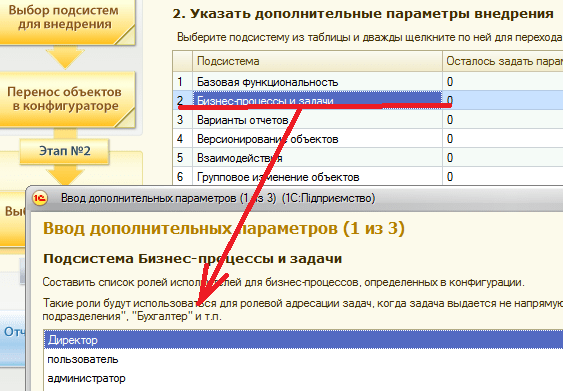
После того как вы выбрали все параметры, система проверти все ли было корректно выбрано и предложит разные варианты отслеживания ошибок

Или в таком виде:

В следующих статьях мы продолжим изучение работы с библиотекой стандартных подсистем.

